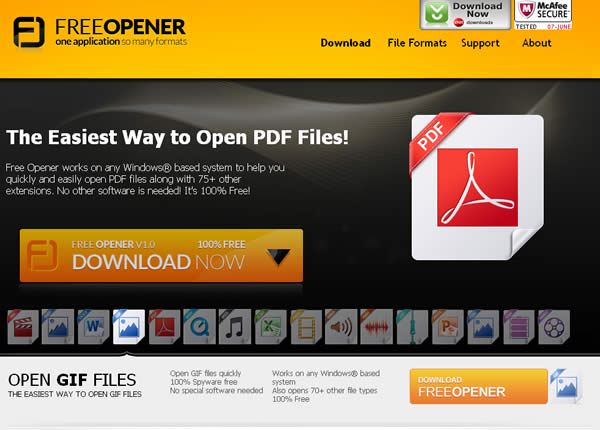
要開啟檔案時,通常在電腦裡必須安裝相對應的開啟軟體,像是要開啟微軟的 Office 或是 PDF,影音...等等,都需要有可開啟的程式,即便是現在有些免費的線上轉檔或開啟檔案的免費服務,不過都還是處在不支援某種檔案格式的狀況,不過這種情況在使用了 Free Opener 這套免費的開啟檔案工具後,便可開啟 75+ 以上的常見檔案格式。Free Opener 支援的格式包括最常見文件檔案像是 PDF、DOC、DOCX、XLS、XLSX、CSV..., 影片檔案像是 AVI、WMV、FLV、MPG、MOV 及 MP4,音樂格式則支援像是 MP3、WMV、MID、WAV...,圖片格式則支援像是 PNG、JPEG、BMP、GIF、TIFF、ICO、RAW、PSD... 等等,非常方便。